Camera Ezviz là thiết bị giám sát phổ biến nhờ hình ảnh sắc nét và dễ dàng kết nối với điện thoại. Tuy nhiên, trong quá trình sử dụng, nhiều người gặp phải tình trạng camera Ezviz bị ngược hình, khiến việc quan sát trở nên khó khăn và không chính xác. Bài viết dưới đây của KiwiVision sẽ hướng dẫn bạn cách khắc phục nhanh chóng và hiệu quả lỗi ngược hình để camera hoạt động ổn định nhất.
Camera Ezviz bị ngược hình là lỗi gì?
Camera Ezviz bị ngược hình là tình trạng khi những hình ảnh mà camera ghi lại hiển thị trên điện thoại hoặc các thiết bị giám sát khác bị lộn ngược so với thực tế. Bạn có thể hình dung hình ảnh lúc này sẽ giống như khi bạn đang đứng trên đầu hoặc “trồng cây chuối”, khiến mọi thứ trở nên bất thường và khó quan sát.
Khi gặp lỗi này, việc theo dõi, giám sát trở nên khó khăn, gây cảm giác khó chịu cho người sử dụng và làm giảm hiệu quả trong việc kiểm soát khu vực cần quan sát. Chính vì vậy, việc khắc phục camera Ezviz bị ngược hình kịp thời là rất quan trọng để đảm bảo trải nghiệm quan sát được thuận tiện và chính xác.

Dấu hiệu nhận biết hình ảnh camera Ezviz bị ngược
Khi sử dụng camera Ezviz, đôi khi người dùng gặp phải tình trạng hình ảnh hiển thị không đúng chiều, gây khó khăn trong việc quan sát và quản lý khu vực giám sát. Việc nhận biết sớm khi camera Ezviz bị ngược hình giúp bạn xử lý kịp thời, tránh sai sót trong theo dõi hoặc ghi lại dữ liệu quan trọng. Dưới đây là những dấu hiệu phổ biến để nhận biết lỗi này:
- Hình ảnh hiển thị ngược khi xem trực tiếp: Khi theo dõi camera qua ứng dụng Ezviz hoặc màn hình giám sát, hình ảnh xuất hiện bị lộn ngược hoặc quay ngược, khiến bạn khó nhận diện các đối tượng hoặc sự kiện diễn ra trong khu vực giám sát.
- Video ghi lại bị đảo chiều: Không chỉ quan sát trực tiếp, các video đã lưu cũng có thể bị lật ngược hoàn toàn. Điều này ảnh hưởng tới việc trích xuất thông tin, xem lại các sự kiện hoặc phân tích dữ liệu từ camera.
- Góc nhìn không thay đổi dù điều chỉnh vị trí: Khi bạn di chuyển hoặc xoay camera để thay đổi góc quay nhưng hình ảnh vẫn không đúng hướng, nguyên nhân có thể do cài đặt mặc định chưa chính xác hoặc tính năng xoay hình ảnh chưa được bật.
- Hình ảnh bị phản chiếu hoặc lật theo chiều ngang/chiều dọc: Một số trường hợp, hình ảnh xuất hiện như bị “đảo gương”, khiến các vật thể hay người trong hình hiển thị sai vị trí, làm quan sát trở nên khó khăn hơn.
- Khó khăn trong việc xác định hướng chuyển động: Khi camera Ezviz bị ngược hình, mọi chuyển động trong khu vực giám sát sẽ xuất hiện ngược lại, khiến bạn dễ bị nhầm lẫn khi theo dõi hoạt động của người hoặc vật thể.

➤ Xem Thêm: Hướng Dẫn Cách Tắt Đèn Camera EZVIZ Nhanh Chóng Trên Mọi Model
Nguyên nhân khiến camera Ezviz bị ngược hình ảnh
Tình trạng camera Ezviz bị ngược hình thường xuất phát từ nhiều nguyên nhân khác nhau, từ lỗi phần mềm đến việc lắp đặt không đúng cách. Hiểu rõ các nguyên nhân này sẽ giúp bạn xác định hướng khắc phục hiệu quả và tránh lặp lại lỗi trong tương lai. Dưới đây là những nguyên nhân phổ biến:
- Lỗi phần mềm hoặc ứng dụng Ezviz: Khi phần mềm hoặc firmware chưa được cập nhật, gặp lỗi trong quá trình xử lý dữ liệu hình ảnh, camera có thể hiển thị sai hướng. Tình trạng này thường xuất hiện sau khi cài đặt camera lần đầu hoặc cập nhật firmware/ứng dụng không thành công.
- Vị trí hoặc góc lắp đặt không phù hợp: Lắp camera ngược hoặc ở vị trí không thích hợp sẽ dẫn đến hình ảnh bị đảo chiều. Đây là nguyên nhân thường gặp khi người dùng tự lắp đặt mà không kiểm tra kỹ hướng quan sát.
- Cài đặt hình ảnh sai: Camera Ezviz có các tùy chọn lật hoặc xoay hình ảnh trong ứng dụng. Nếu các tùy chọn này được thiết lập sai, hình ảnh sẽ hiển thị ngược hoặc lệch so với thực tế.
- Sự cố kết nối mạng hoặc thiết bị hiển thị: Kết nối mạng yếu hoặc lỗi từ điện thoại, máy tính bảng, hoặc màn hình giám sát có thể khiến dữ liệu hình ảnh truyền tải bị sai, dẫn đến hình ảnh bị lộn tạm thời.
- Chế độ xoay hình tự động không hoạt động: Một số mẫu camera Ezviz có tính năng tự động căn chỉnh hướng hình ảnh dựa trên vị trí lắp đặt. Khi chế độ này bị tắt hoặc hoạt động không ổn định, hình ảnh sẽ bị ngược hoặc xoay sai hướng.
- Cảm biến bên trong camera gặp sự cố: Các cảm biến hướng hình ảnh giúp camera tự điều chỉnh để hiển thị đúng chiều. Nếu cảm biến này bị lỗi, camera không thể căn chỉnh tự động, gây ra tình trạng camera Ezviz bị ngược hình.
- Can thiệp từ ứng dụng bên thứ ba: Sử dụng các ứng dụng quản lý camera khác hoặc phần mềm xem từ xa không tương thích đôi khi làm sai lệch dữ liệu hình ảnh, khiến camera hiển thị ngược.
- Ảnh hưởng từ môi trường: Trong một số trường hợp, ánh sáng hoặc vị trí lắp đặt quá gần bề mặt phản chiếu cũng có thể gây nhầm lẫn cho cảm biến, dẫn đến hình ảnh hiển thị không đúng chiều.

➤ Xem Thêm: Hướng Dẫn Cách Tắt Báo Động Camera EZVIZ Đơn Giản, Nhanh Chóng
Hướng dẫn 6 cách chỉnh camera Ezviz bị ngược hình hiệu quả nhất
Khi gặp tình trạng camera Ezviz bị ngược hình, việc khắc phục kịp thời sẽ giúp hình ảnh hiển thị đúng chiều và việc giám sát trở nên thuận tiện hơn. Có nhiều cách đơn giản và hiệu quả để xử lý lỗi này mà không cần đến thợ kỹ thuật. Dưới đây là 6 phương pháp bạn có thể áp dụng để chỉnh sửa hình ảnh camera Ezviz nhanh chóng và dễ dàng.
Cách 1: Kiểm tra và điều chỉnh vị trí lắp đặt camera Ezviz
Đối với cách khắc phục này, đầu tiên bạn cần kiểm tra xem camera Ezviz bị ngược hình có phải do lắp đặt sai vị trí hay không. Nhiều khi camera được gắn ngược hoặc đặt ở một góc không phù hợp, dẫn đến hình ảnh hiển thị lộn chiều. Trong trường hợp này, việc xoay lại camera hoặc điều chỉnh góc quan sát cho đúng hướng thường là giải pháp nhanh chóng và hiệu quả nhất để hình ảnh trở lại bình thường.

Cách 2: Thiết lập lại cài đặt hình ảnh trong ứng dụng Ezviz
Ứng dụng Ezviz cung cấp các tùy chọn xoay hoặc lật hình ảnh trực tiếp, giúp bạn dễ dàng khắc phục khi camera Ezviz bị ngược hình. Bạn có thể thực hiện theo các bước sau để chỉnh hình ảnh về đúng hướng:
Bước 1: Mở ứng dụng Ezviz trên điện thoại (tải từ CH Play hoặc App Store), đăng nhập vào tài khoản của bạn và chọn camera đang bị ngược trong danh sách thiết bị.
Bước 2: Nhấn vào biểu tượng cài đặt hình bánh răng của camera, sau đó tìm mục Cài đặt hình ảnh hoặc Hình ảnh video để vào phần điều chỉnh.
Bước 3: Kích hoạt tùy chọn Lật hình ảnh hoặc Chế độ treo trần (tùy vào phiên bản camera). Ngay lập tức, hình ảnh sẽ được hiển thị đúng chiều.
Bước 4: Nhấn Save hoặc xác nhận để lưu thay đổi, sau đó kiểm tra lại hình ảnh trên màn hình để đảm bảo camera đã hiển thị đúng hướng.
Cách 3: Nâng cấp ứng dụng Ezviz và firmware camera
Camera Ezviz liên tục phát hành các bản cập nhật phần mềm nhằm cải thiện hiệu suất và khắc phục các lỗi tồn tại. Khi gặp tình trạng camera Ezviz bị ngược hình, một trong những cách đơn giản nhưng hiệu quả là kiểm tra và nâng cấp ứng dụng Ezviz trên điện thoại cũng như cập nhật firmware của camera lên phiên bản mới nhất. Việc cập nhật này giúp sửa các lỗi hiển thị hình ảnh do phần mềm cũ hoặc gặp sự cố, đồng thời đảm bảo camera hoạt động ổn định và hiển thị hình ảnh đúng chiều.
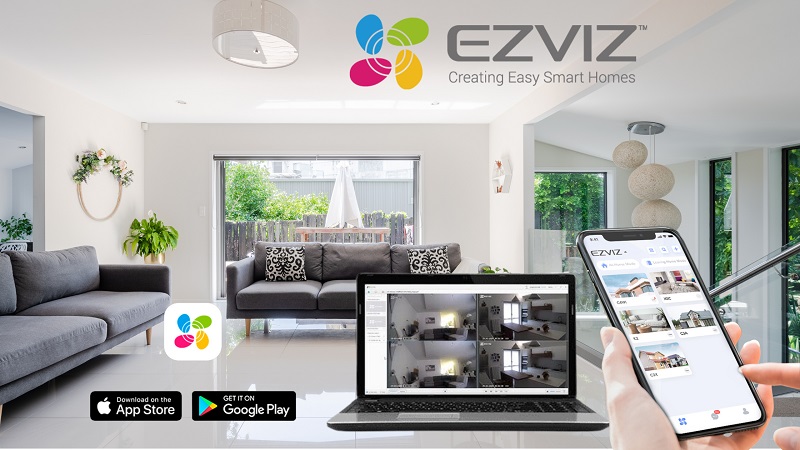
➤ Xem Thêm: Cách Bật / Tắt Chế Độ Ngủ Trên Camera EZVIZ Đơn Giản, Siêu Nhanh
Cách 4: Kiểm tra kết nối mạng và và thiết bị di động
Để khắc phục tình trạng camera Ezviz bị ngược hình, bạn cần kiểm tra kết nối mạng và thiết bị di động mà bạn đang sử dụng để xem camera. Một mạng internet không ổn định hoặc thiết bị di động hoạt động chậm, lag có thể khiến hình ảnh hiển thị bị sai hướng tạm thời. Đảm bảo rằng WiFi hoặc dữ liệu di động mạnh và thiết bị của bạn hoạt động mượt mà sẽ giúp hình ảnh camera hiển thị đúng chiều và hạn chế lỗi khi quan sát.

Cách 5: Khởi động lại hoặc reset camera Ezviz về cài đặt gốc
Nếu các phương pháp trên không giải quyết được tình trạng camera Ezviz bị ngược hình, bạn có thể thử khởi động lại hoặc reset camera về cài đặt gốc. Việc này sẽ đưa thiết bị trở về trạng thái ban đầu, loại bỏ mọi lỗi cấu hình hoặc thiết lập sai lệch gây ra hình ảnh lộn ngược. Sau khi reset, bạn cần cấu hình lại camera như khi mới mua.
1. Reset camera Ezviz bằng phương pháp thủ công
Bước 1: Xác định nút Reset trên camera
Nút reset thường nằm ở mặt dưới, mặt sau hoặc bên cạnh camera. Bạn có thể tham khảo vị trí trong hướng dẫn sử dụng hoặc trên thiết bị.
Bước 2: Chuẩn bị reset
Kết nối camera với nguồn điện và đảm bảo thiết bị đang hoạt động bình thường. Dùng que chọc SIM hoặc ghim nhỏ để nhấn nút reset.
Bước 3: Thực hiện reset
Nhấn và giữ nút reset khoảng 10-15 giây, chờ đến khi đèn tín hiệu nhấp nháy hoặc có âm báo xác nhận. Thả nút và chờ camera tự khởi động lại.
Lưu ý: Sau khi reset thủ công, camera sẽ trở về trạng thái mặc định và bạn cần đăng nhập lại tài khoản Ezviz để cấu hình thiết bị.

2. Reset camera Ezviz qua ứng dụng Ezviz
Bước 1: Đăng nhập ứng dụng Ezviz
Tải và cài đặt ứng dụng Ezviz từ CH Play hoặc App Store nếu chưa có. Đăng nhập vào tài khoản đã liên kết với camera.
Bước 2: Chọn camera muốn reset
Trong giao diện ứng dụng, chọn camera gặp lỗi, nhấn vào biểu tượng cài đặt hình bánh răng.
Bước 3: Thực hiện reset
Chọn mục Xóa Thiết Bị hoặc Khôi Phục Cài Đặt Gốc, sau đó xác nhận thao tác bằng mật khẩu tài khoản Ezviz nếu được yêu cầu. Camera sẽ tự động reset và khởi động lại.
Lưu ý: Phương pháp này yêu cầu camera vẫn trực tuyến và kết nối với ứng dụng Ezviz. Nếu mất kết nối mạng, bạn cần thực hiện reset thủ công để xử lý lỗi camera Ezviz bị ngược hình.
Cách 6: Liên hệ với bộ phận hỗ trợ kỹ thuật camera Ezviz
Nếu sau khi thử tất cả các phương pháp mà camera Ezviz bị ngược hình vẫn chưa được khắc phục, bạn nên liên hệ trực tiếp với bộ phận hỗ trợ kỹ thuật của Ezviz hoặc nhà cung cấp camera. Các chuyên viên sẽ tư vấn chi tiết và hỗ trợ kiểm tra, sửa chữa hoặc lắp đặt lại camera. Trong một số trường hợp, thiết bị có thể gặp lỗi phần cứng cần được kiểm tra, bảo trì hoặc thay thế để đảm bảo hình ảnh hiển thị đúng chiều và camera hoạt động ổn định.

➤ Xem Thêm: Cách Tắt Chế Độ Xoay Của Camera EZVIZ Siêu Đơn Giản Chỉ Trong 1 Phút
Kinh nghiệm sử dụng camera Ezviz tránh bị lỗi ngược hình
Để tránh gặp phải tình trạng camera Ezviz bị ngược hình, việc áp dụng các kinh nghiệm sử dụng và bảo trì đúng cách là rất quan trọng. Dưới đây là một số gợi ý giúp bạn đảm bảo hình ảnh luôn hiển thị đúng chiều và camera hoạt động ổn định:
- Lắp đặt camera đúng hướng và vị trí hợp lý: Trước khi gắn camera, hãy xác định hướng quan sát và vị trí phù hợp để tránh lắp ngược hoặc đặt ở góc không chuẩn. Việc này giúp hình ảnh luôn hiển thị đúng và giảm nguy cơ bị lộn ngược.
- Kiểm tra và thiết lập cài đặt hình ảnh thường xuyên: Sử dụng các tính năng xoay hoặc lật hình ảnh trong ứng dụng Ezviz để đảm bảo cài đặt phù hợp với vị trí lắp đặt. Đây là cách đơn giản để điều chỉnh ngay khi có dấu hiệu hình ảnh hiển thị sai chiều.
- Cập nhật ứng dụng và firmware định kỳ: Luôn nâng cấp phiên bản mới nhất cho ứng dụng Ezviz và firmware của camera. Các bản cập nhật giúp vá lỗi, cải thiện hiệu suất và giảm nguy cơ xuất hiện lỗi hiển thị hình ảnh.
- Đảm bảo kết nối mạng ổn định: Một kết nối WiFi hoặc dữ liệu di động mạnh sẽ giúp hình ảnh truyền tải mượt mà, tránh tình trạng lag hoặc hiển thị sai hướng tạm thời trên thiết bị di động.
- Bảo dưỡng và kiểm tra cảm biến: Thường xuyên kiểm tra các cảm biến và bộ phận bên trong camera để đảm bảo chúng hoạt động bình thường. Cảm biến bị lỗi có thể dẫn đến camera Ezviz bị ngược hình hoặc xoay hình không chính xác.
- Theo dõi và xử lý kịp thời khi có sự cố: Nếu phát hiện hình ảnh bị lật hoặc hiển thị sai, hãy xử lý ngay bằng các bước điều chỉnh hoặc liên hệ bộ phận kỹ thuật để tránh ảnh hưởng lâu dài đến chất lượng quan sát.

Tình trạng camera Ezviz bị ngược hình là lỗi phổ biến nhưng hoàn toàn có thể khắc phục bằng các phương pháp đơn giản như điều chỉnh vị trí lắp đặt, thiết lập cài đặt hình ảnh, cập nhật ứng dụng và firmware, kiểm tra kết nối mạng, hoặc khởi động lại/reset thiết bị. Trong những trường hợp phức tạp hơn, liên hệ với bộ phận kỹ thuật sẽ giúp đảm bảo camera hoạt động ổn định. Hy vọng những hướng dẫn và kinh nghiệm trong bài viết sẽ giúp bạn dễ dàng xử lý lỗi này và tối ưu hóa trải nghiệm giám sát với camera Ezviz.
➤ Xem Thêm: Lỗi Mắt Camera EZVIZ Bị Mờ: Nguyên Nhân & Cách Khắc Phục 100% Hiệu Quả

